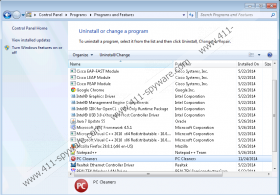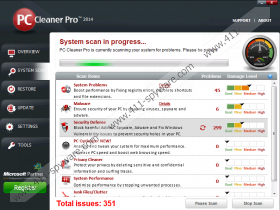Guide de suppression de PC Cleaner Pro
Le programme potentiellement indésirable PC Cleaner Pro ne peut pas identifier et corriger les problèmes réels. Même si le scanner de ce programme peut-être identifier les erreurs du système, les fichiers inutiles, les questions de protection de la vie privée, malware et des problèmes de performances système, vous certainement ne pouvez pas lui faire confiance. Si vous répétez l'analyse du système de PC Cleaner Pro, vous trouverez que, chaque fois qu'un nombre différent de questions est découvert. Ceci suggère une des deux choses : le programme ne fonctionne pas ou le programme si fictif. Vous devez supprimer PC Cleaner Pro de votre système d'exploitation car le programme est complètement inutile. Inutile de préciser que la dernière chose que vous devriez penser à est de payer pour la version sous licence de ce programme potentiellement indésirable (PUP).
Si vous avez téléchargé PC Cleaner Pro de pccleanerspro.net, pccleanerpro.net ou quelque autre site Web, il est fort probable que vous espérez le programme pour nettoyer le registre et supprimer les logiciels malveillants attaquant accélérer le système. Même si PC Cleaner Pro se vante de la capacité d'agir comme un antivirus performant, vous attendez pas à détecter et supprimer les logiciels malveillants. En fait, ne vous attendez pas le programme à autre chose que vous inonder avec les scanner de faux rapports et des recommandations pour acheter le programme inutile. Les erreurs « critiques » que vous pouvez tenter d'enlever sont les fichiers temporaires juste et fausses registres identifiant les barres d'outils inexistants, adware, portes dérobées et autres menaces effrayants.
Vous n'avez pas besoin de gaspiller votre temps et votre énergie en essayant de localiser et supprimer les programmes malveillants ou les fichiers indésirables, trouvés par PC Cleaner Pro, car il est peu probable qu'ils existent. Si vous n'êtes pas convaincu, vous pouvez installer n'importe quel scanner de malware légitime qui a été conçu pour détecter les logiciels malveillants. Nous sommes sûrs que le scanner listera PC Cleaner Pro comme un (peut-être le seul) des menaces qui exigent le retrait. Bien sûr, PC Cleaner Pro, PC Optimizer Pro, Super Optimizer et autres programmes potentiellement indésirables suspectes ne sont pas critique malveillants ; Toutefois, vous devez les supprimer sans aucune hésitation.
Avez-vous décidé d'enlever PC Cleaner Pro en utilisant le logiciel de suppression de logiciels malveillants automatique ? Il s'agit d'une bonne idée, surtout si les autres menaces sont actives et si vous souhaitez installer le logiciel de sécurité authentique pour empêcher les attaques des autres programmes non fiables. Quelle est votre alternative ? Vous pouvez suivre le manuel PC Cleaner Pro removal guide ci-dessous. Ces guides ont été conçus pour supprimer PC Cleaner Pro, et si les autres menaces sont actifs, vous devez être conscient que vous pourriez avoir à les supprimer de manière différente.
Comment faire pour supprimer PC Cleaner Pro
Supprimer de Windows 8 :
- Appuyez sur la touche Windows pour accéder au menu de l'interface utilisateur Metro.
- Faites un clic droit sur l'écran et sélectionnez toutes les apps.
- Ouvrez le Panneau de configuration , puis cliquez sur désinstaller un programme.
- Cliquez-droit sur l'application que vous souhaitez supprimer et sélectionnez Uninstall.
Suppression de Windows Vista & Windows 7 :
- Accédez à la barre des tâches, puis cliquez sur le logo de Windows .
- Ouvrez le Panneau de configuration et sélectionnez désinstaller un programme.
- Faites un clic droit sur l'application que vous souhaitez supprimer.
- Sélectionnez désinstaller et supprimer les autres applications indésirables.
Suppression de Windows XP :
- Accédez à la barre des tâches, puis cliquez sur le bouton Windows .
- Sélectionnez Panneau de configuration , puis cliquez sur Ajout / suppression de programmes.
- Dans le menu sur la gauche, cliquez modification / suppression de programmes.
- Cliquez sur le programme indésirable, puis cliquez sur Supprimer.
Copies d'écran de PC Cleaner Pro: